
पीडीएफ एक स्वरूप आहे ज्यासह आम्ही नियमितपणे कार्य करतो संगणकात. जरी बर्याच प्रसंगी आम्ही त्यांना उघडण्याव्यतिरिक्त इतर ऑपरेशन्स देखील करावी लागतात. काहीतरी सामान्य म्हणजे आम्हाला ते इतर भिन्न स्वरूपांमध्ये रूपांतरित करायचे आहे. यापूर्वी आपण जाण्याचा मार्ग आधीच पाहिला आहे त्यास जेपीजी स्वरूपात रूपांतरित करा. या प्रकरणात आम्ही ज्या प्रकारे आहोत त्यास वर्ड डॉक्युमेंटमध्ये रुपांतरित करू शकतो.
आमच्याकडे पर्यायांची मालिका उपलब्ध आहे जी आम्हाला परवानगी देतात पीडीएफ फाईल वर्ड डॉक्युमेंटमध्ये रुपांतरित करा सोप्या मार्गाने. ही पद्धत निवडण्याची बाब आहे जी प्रत्येक बाबतीत आपल्यास अनुकूल करते. परंतु आपण त्यास त्या रूपात रुपांतरित करण्याचे उद्दीष्ट पूर्ण करेल हे आपण पाहण्यास सक्षम असाल.
वर्ड मध्ये पीडीएफ रूपांतरित करण्यासाठी वेब पृष्ठे
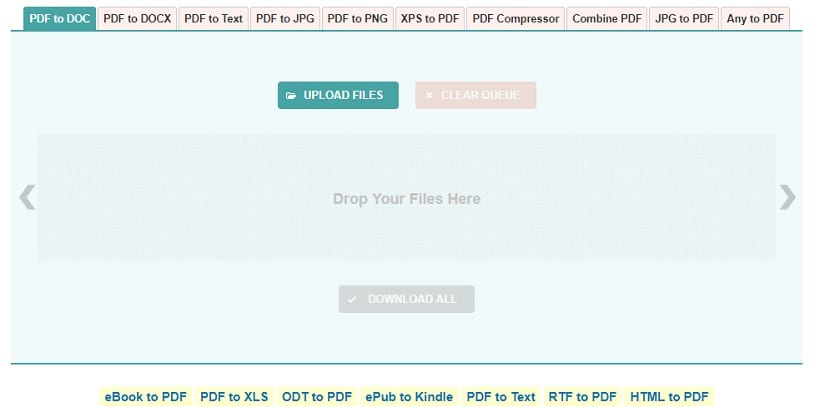
नेहमीप्रमाणे, आम्हाला विविध आढळतात वेब पृष्ठे ज्यामध्ये आम्हाला पीडीएफ फाइल रूपांतरित करण्याची परवानगी आहे विविध स्वरूपात. आम्ही डॉट .doc किंवा .docx एकतर स्वरुपाची फाईल रूपांतरित करू शकतो. म्हणून, एखाद्या विशिष्ट प्रसंगी आम्हाला ही प्रक्रिया पार पाडणे आवश्यक असल्यास हा एक सोपा पर्याय आहे. या प्रकारच्या वेबपृष्ठाच्या ऑपरेशनमध्ये बर्याच गुंतागुंत नसतात.
आपल्याला फक्त इतकेच करायचे आहे की तेथे पीडीएफ फाईल अपलोड करावी लागेल त्यानंतर आपण प्राप्त करू इच्छित स्वरूप निवडा. त्यानंतर, ही प्रक्रिया पार पाडण्यासाठी वेबचे प्रभारी असतील आणि आम्हाला प्रक्रियेच्या शेवटी केवळ वर्ड दस्तऐवज डाउनलोड करावे लागतील. अशाप्रकारे, आवश्यक असल्यास आम्ही त्यासह कार्य करू शकतो. वापरण्यास खूप सोपे आहे. आम्हाला या संदर्भात काही पृष्ठे उपलब्ध आढळली, जसे कीः
ही तीन वेब पृष्ठे बर्याच वापरकर्त्यांसाठी परिचित आहेत. ऑपरेशन हे आम्ही आधी स्पष्ट केले आहे, जेणेकरून त्यांचा वापर करताना आपल्याला अडचणी येणार नाहीत. अशा प्रकारे, सांगितलेली वेब पृष्ठे वापरणे, आपल्याकडे कार्य करण्यासाठी एक वर्ड दस्तऐवज असेल संगणकावर नंतर अगदी सोयीस्कर मार्गाने. आपण इच्छित असल्यास यापैकी बर्याच वेब पृष्ठे देखील वापरली जातात पीडीएफ फाईलचा आकार कमी करा.
Google डॉक्स
Google ड्राइव्हच्या आत आम्हाला Google डॉक्स आढळतातजो क्लाऊड डॉक्युमेंट एडिटर आहे. हे वापरण्यास अतिशय सोपे आहे, त्याशिवाय आम्हाला अनेक स्वरूपात सहज कार्य करण्याची शक्यता देखील आहे. पीडीएफ फाईलला वर्ड डॉक्युमेंटमध्ये रुपांतरित करतानाही आम्ही त्याचा वापर करू शकतो प्रक्रिया अमलात आणणे खरोखर सोपे आहे.
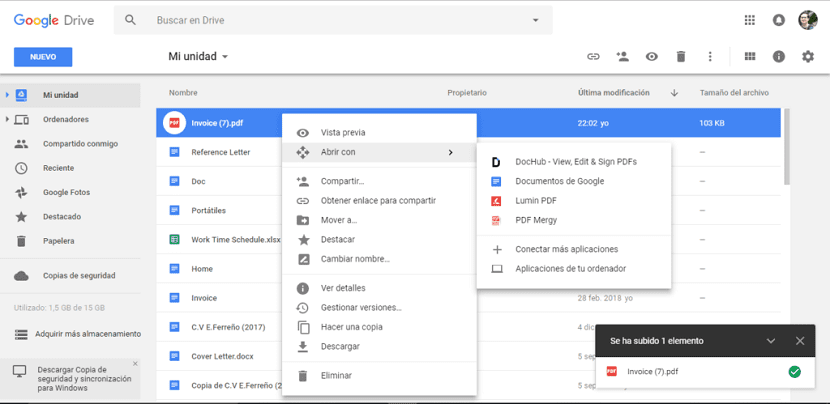
आम्हाला प्रथम Google ड्राइव्ह उघडावे लागेल आणि आम्हाला या प्रकरणात ढगात रुपांतर करण्यात स्वारस्य असलेली पीडीएफ फाइल अपलोड करावी लागेल. एकदा आम्ही ते अपलोड केल्यानंतर, आपल्याने सांगितलेली फाईलवरील माऊसवर राइट क्लिक करावे. स्क्रीनवर दिसणार्या पर्यायांमधून तुम्हाला क्लिक करावे लागेल "सह उघडा" आणि Google दस्तऐवजासह उघडा निवडा. अशा प्रकारे, ही फाईल ढगात असलेल्या Google दस्तऐवज संपादकासह उघडली जाईल.
असे गृहीत धरते की आपल्याकडे आधीपासूनच फाईल आहे संपादन करण्यायोग्य दस्तऐवज म्हणून उपलब्ध. म्हणूनच, तुम्हाला म्हणाले पीडीएफ दस्तऐवजात काही बदल करायचे असल्यास, आता ते करण्याची वेळ आली आहे. आपण त्या क्षणी वर्ड मधील एखाद्या दस्तऐवजावर काम करत आहात असे आहे. मग, आपण डाउनलोड करू इच्छित असल्यास, हे अगदी सोपे आहे.
आपल्याला स्क्रीनच्या वरील डाव्या बाजूला फाइलवर क्लिक करावे लागेल. त्यानंतर विविध पर्यायांसह एक संदर्भ मेनू दिसेल. सूचीमधील पर्यायांपैकी एक म्हणजे डाउनलोड करणे. येथे क्लिक करून, उजव्या बाजूला विविध स्वरूपांची एक संख्या दिसून येईल, वर्ड डॉक्युमेंट फॉरमॅटसह. म्हणूनच, आपल्याला केवळ ते स्वरूप निवडावे लागेल आणि फाईल, जी मुळात पीडीएफ होती, वर्ड म्हणून आधीच डाउनलोड केलेली आहे. एक अतिशय सोयीस्कर पर्याय जो आम्हाला त्याच वेळी म्हणाला असलेल्या फाइलमध्ये बदल करण्यास अनुमती देतो.
अॅडोब एक्रोबॅटमध्ये

अर्थात, पीडीएफच्या निर्मात्याचे प्रोग्राम ते आम्हाला ही शक्यता देखील देतात. जरी ही सामान्यत: सशुल्क आवृत्तीमध्ये उपलब्ध असणारी काहीतरी असते, ज्याचा अर्थ असा आहे की सर्व वापरकर्त्यांना या कार्यामध्ये प्रवेश नसेल. परंतु, ज्यांच्याकडे देय आवृत्ती आहे, ते नंतर ते अगदी सहज शब्दात रूपांतरित करू शकतात.
आपल्याला अॅक्रोबॅटमध्ये रूपांतरित करण्याची एक पीडीएफ फाइल उघडावी लागेल. एकदा आपल्याकडे प्रश्नांची फाइल उघडली की आपल्याला त्या नंतर क्लिक करावे लागेल निर्यात पर्यायात. हा पर्याय दस्तऐवजात स्क्रीनच्या उजव्या पॅनेलमध्ये आढळतो. तर हे आपल्याला ज्या फाईलमध्ये सेईड फाईल एक्सपोर्ट करायचे आहे ते सिलेक्ट करण्यास अनुमती देते. त्यानंतर आम्ही या विशिष्ट प्रकरणात आम्हाला प्राप्त करू इच्छित असलेले म्हणून वर्ड स्वरूपन निवडावे लागेल.
पुढे आपल्याला निर्यातीवर क्लिक करावे लागेल, जेणेकरून प्रक्रिया सुरू होईल. काही सेकंदांनंतर हे समजेल की आपल्याकडे ए आपल्या संगणकावर जतन करण्यासाठी वर्ड दस्तऐवज आता उपलब्ध आहे. त्यामध्ये सेव्ह करावयाचे असलेले ठिकाण निवडण्याव्यतिरिक्त आम्हाला केवळ वर्ड डॉक्युमेंटला नाव द्यावे लागेल. अमलात आणणे देखील सोपा आहे. जरी हे त्याच्या देय आवृत्त्यांमध्ये अॅक्रोबॅट सारख्या प्रोग्राम असलेल्या वापरकर्त्यांसाठी मर्यादित आहे.